以下内容的操作系统为:centos 6.7
yum安装mysql 5.1.73
卸载系统自带的mysql
执行以下命令查看是否有自带mysql:
如果发现有输出结果,那么执行以下命令依次删除:
开始安装mysql
首先安装mysql客户端:
然后安装mysql服务端:
yum install mysql-server
yum install mysql-devel
至此mysql相关组件已经安装成功!
修改字符集
mysql的配置文件路径为:
在配置文件中加入如下配置来修改字符集:
default-character-set=utf8
启动和停止
执行如下命令来启动:
停止的命令为:
启动结果如下则启动成功:

将mysql加入开机启动
加入开机启动后,下次再重启机器就不用手动启动mysql服务了:
chkconfig --level 345 mysqld on
执行后,查看结果,执行命令:
chkconfig --list | grep mysql
结果如下,则证明加入开机启动成功:

配置初始密码
执行如下命令来设置root的初始密码:
mysqladmin -u root password yourPassword
登陆mysql
利用root和上一步中设置的密码,进行登陆,执行:
如下,则登陆成功:
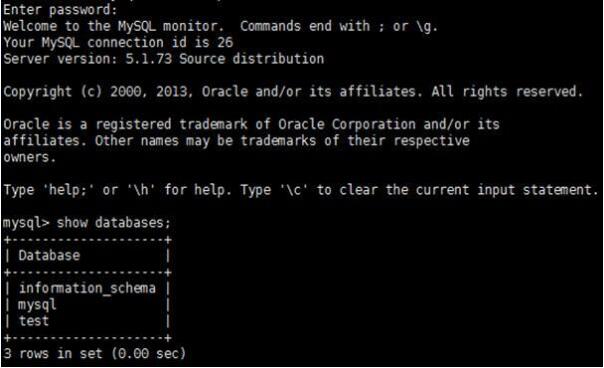
允许远程登录
执行sql:
GRANT ALL PRIVILEGES ON *.* TO 'root'@'%' IDENTIFIED BY 'yourpasswd' WITH GRANT OPTION;
FLUSH RIVILEGES;
执行结束后,分别在localhost和任意远程主机测试是否可以登录即可!
mysql 5.7.19安装
此版本的mysql需要glibc14支持,但是centos 6.7只能支持到glic12,所以下载的版本为官方编译好的glibc版,安装时解压即可,操作系统为centos6.7,[安装包下载地址]
http://dev.mysql.com/downloads/mysql/)
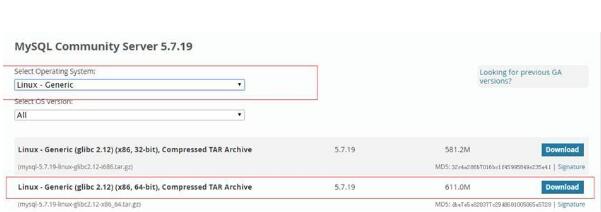
卸载系统自带的mysql
执行以下命令查看是否有自带mysql:
如果发现有输出结果,那么执行以下命令依次删除:
解压mysql
将下载好的mysql安装包,拷贝至/opt下,解压安装包并重命名:
tar zxvf mysql-5.7.19-linux-glibc2.12-x86_64.tar.gz
#重命名
mv mysql-5.7.19-linux-glibc2.12-x86_64 mysql
初始化mysql
进入/opt/mysql,初始化数据库:
./bin/mysqld --user=root --basedir=/opt/mysql --datadir=/opt/mysql/data --initialize
执行后,会在控制台输出:
[Note] A temporary password is generated for root@localhost: **mjT,#x_5sW
"**mjT,#x_5sW"就是自动生成的初始密码!
建立配置文件
进入到/opt/mysql/support-files
执行以下命令,生成配置文件:
cp my-default.cnf /etc/my.cnf
将mysql设置成服务,并开机启动
修改/opt/mysql/support-files/mysql.server文件,找到:
basedir=/home/mysql
datadir=/home/mysql/data
修改成:
basedir=/opt/mysql
datadir=/opt /mysql/data
然后把命令文件拷贝至系统服务目录:
cp /opt/mysql/support-files/mysql.server /etc/init.d/mysqld
chkconfig --add mysqld
启动和停止
mysql的启动/停止命令为:
service mysqld start/stop
以上则安装成功
这篇linux下mysql 5.1 和 5.7的安装教程就是小编分享给大家的全部内容了,希望能给大家一个参考,也希望大家多多支持脚本之家。
您可能感兴趣的文章:- Linux下Centos7安装Mysql5.7.19的详细教程
- linux下mysql5.7.19(tar.gz)安装图文教程
- Linux下MySQL 5.6.27 安装教程
- Linux下mysql 8.0安装教程
- Linux中安装MySql 5.7.21的详细操作步骤
- linux系统下安装配置解压版的MySQL数据库图解
- linux上mysql安装详细教程
- Linux虚拟机下mysql 5.7安装配置方法图文教程
- LInux下安装MySQL5.6 X64版本步骤详解
 咨 询 客 服
咨 询 客 服